Propaguj Planarnie
Polecenia
BIMPROPAGUJPLANARNE
Procedura: propagacja połączenia ściana-płyta
- Rozważmy następującą sytuację czterech ścian i jednej płyty, utworzonych za pomocą SzybkiSzkic.
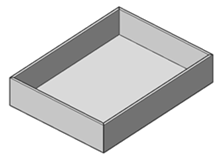
- Czterem ścianom nadano kompozycję, podobnie jak płycie podłogowej. Bez dalszej edycji lub modelowania, utworzenie pionowego przekroju przez budynek pokaże, że połączenie jednej ze ścian (1) i płyty (2) jest podobne do poniższego obrazu.
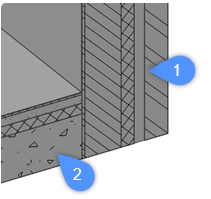
- Gdy ta sekcja jest aktywna, możemy Wciśnij/Wyciągnij różne powierzchnie warstw, aby uzyskać pożądane połączenie między ścianą a płytą:
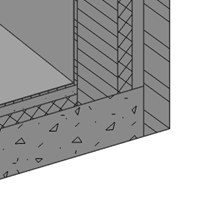
- Możemy jeszcze bardziej uszczegółowić to połączenie, na przykład dodając lokalnie listwę przypodłogową (3). Dokonano tego poprzez proste narysowanie pudełka i sklasyfikowanie tej bryły jako Elementu Budynku.
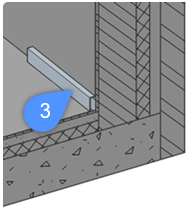
- Teraz, gdy mamy to szczegółowe połączenie, chcemy, aby było ono stosowane w każdym miejscu, w którym ściana i płyta tego typu łączą się ze sobą. Dezaktywujmy sekcję i uruchommy BIMPROPAGUJPLANARNE.
- Pojawi się monit:
Wybierz płaskie bryły referencyjne, które tworzą połączenie. Szczegóły połączenia zostaną skopiowane do podobnych brył. [opcje wyboru (?)]:
Wybierz ścianę i płytę, a następnie naciśnij klawisz Enter.
- Pojawi się monit:
Opcjonalnie. Wybierz obiekty szczegółów, które mają zostać skopiowane w ramach połączenia. [opcje wyboru (?)]:
Wybierz bryłę listwy przypodłogowej i naciśnij Enter.
- Zostanie wyświetlony monit:Przekrój detalu różni się zbytnio wzdłuż kierunku wyciągnięcia. W tym konkretnym przypadku BIMPROPAGUJPLANARNE nie może znaleźć rozwiązania: ponieważ listwa przypodłogowa nie jest modelowana na całej długości ściany, BIMPROPAGUJPLANARNE znajduje sprzeczne objętości detali. Problem ten można łatwo rozwiązać, aktywując sekcję, w której znajduje się listwa przypodłogowa (np. sekcję, której użyliśmy wcześniej do utworzenia tego szczegółu) i próbując ponownie. Jeśli teraz wykonamy te same kroki, co poprzednio, BIMPROPAGUJ znajdzie wolumin szczegółowy, jak pokazano na poniższym obrazku.

- Pojawi się monit:
Niebieski: obszar detali do skopiowania. Fioletowy: referencyjny obszar styku. Zaakceptować? [Tak / Nie / Najpierw nadmuchaj/ Zapisz detal/ Zapisz detal w bibliotece] <Tak>:
Powiększenie detalu nie jest w tym przypadku konieczne. Więcej informacji na temat nadmuchiwania można znaleźć w artykule Propaguj. Wybranie Nie spowoduje wyjście z polecenia. Naciśnij Enter, aby zaakceptować.
- BimPropagujPlanarne skanuje teraz cały rysunek w poszukiwaniu podobnych lokalizacji. Po wykonaniu tej czynności wszystkie przekroje są dezaktywowane, a widok jest pomniejszany, aby pokazać wszystkie możliwe lokalizacje. Każda sugestia jest podświetlana i wyświetlany jest widżet:
Pojawi się monit:
Zaakceptuj lub odrzuć sugestie, klikając zaznaczenie. Następnie [Zastosuj/Anuluj] <Zastosuj>: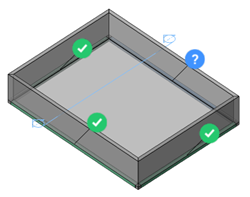
Zielony znacznik wyboru oznacza, że ta sugestia zostanie zastosowana po naciśnięciu klawisza Enter. Znak zapytania oznacza, że nie zostanie ona zastosowana z jednego z kilku możliwych powodów. Najechanie kursorem na widżet spowoduje wyświetlenie dodatkowych informacji.
W tym przypadku jest to Lokalizacja oryginalnego detalu. Kliknij, aby zastąpić oryginalny detal dostosowanym wyciągnięciem. Ponieważ zamodelowaliśmy listwę przypodłogową tylko lokalnie, powinniśmy zastąpić oryginalny detal dostosowaną wyciągniętą, tak aby obejmowała całą długość ściany. Kliknięcie widżetu zmieni go w zielony znacznik wyboru.
- Naciśnij Enter, aby zakończyć polecenie.
Teraz wszystkie cztery ściany powinny mieć to szczególne połączenie z płytą podłogową, w tym z listwą przypodłogową.

